

手机扫描下载
Photo Editor照片编辑器这是一款相当好用的照片编辑器,通过这款软件你可以批量处理,也可以对图片的颜色、曲线、色阶、特效、相框、修正、降噪、绘画、像素、克隆、镂空、旋转等不同的功能,相信对专业人士非常有帮助。
时区 是出于法律、商业和社会目的而遵守统一标准时间的区域。时区往往遵循国家及其下属部门之间的边界,而不是严格遵循经度,因为这样对于经常交流的地区来说,保持相同的时间会很方便。
适合:将整个图像适合指定的大小。按比例缩放图像。不裁剪图像。
填充:用图像填充整个指定尺寸。按比例缩放图像。根据需要裁剪图像。
拉伸:用图像填充整个指定尺寸。根据需要不按比例拉伸图像。不裁剪图像。
WebP 是 Google 开发的一种光栅图形文件格式,旨在替代 JPEG、PNG 和 GIF 文件格式。它支持有损和无损压缩,以及动画和 alpha 透明度。
WebP 有损格式
质量 0 表示压缩为最小尺寸。100 表示压缩为最大视觉质量。
WebP 无损格式
质量是指压缩所需的努力程度。值为 0 表示压缩速度快,因此文件大小相对较大。值为 100 表示压缩时间较长,因此文件大小较小。
1.桌面模式
网页显示方式如同在桌面上查看一样。根据网页的不同,桌面模式可能无法使用。
2.深色主题深色底明色配色方案
(也称为深色模式、深色主题、夜间模式、黑色模式或熄灯(模式))是一种在深色背景上使用浅色文本、图标和图形用户界面元素的配色方案。它通常在计算机用户界面设计和网页设计方面进行讨论。许多现代网站和操作系统为用户提供了可选的深色底明色显示模式。
根据设置,最终结果图像的质量可能不太好。
请检查以下内容以获得最佳质量:
尽可能地创建大的图像
图像尺寸对于内容来说通常太小。
使用大于 90 的质量值(默认值 = 95)
选择 4:4:4 色度子采样(默认值 = 4:4:4)
您是否多次使用撤消?
如果您多次使用撤消并且图像较大,请更改以下设置。
设置>撤消>无损
JPEG 格式是一种有损格式,因此即使使用 100% 的质量值,图像中的一些细节也会丢失。
因此,如果您多次编辑图像,质量就会下降。这是 JPEG 的缺点。
如果您多次编辑图像,请考虑使用无损图像格式(如 PNG)。
您必须使用 100% 缩放级别才能看到最终结果。
超过 100% 的缩放级别总是显得模糊或像素化。
点击顶部栏上的缩放按钮(缩放百分比文本。例如,“50%”...)
然后您可以在对话框中看到背景选项(底线)
背景选项按钮
边框:显示图像的边界
棋盘格:透明区域将显示棋盘格
网格:将显示网格
设置:更改背景选项等
背景颜色按钮:可以选择背景颜色
1、在本站下载打开软件,进入主页面如下图;

2、这时点“图库”进入要编辑的图片所在文件夹;

3、通常在微信上保存的图片都是在“微信”或者“WeiXin”这两个文件夹中;
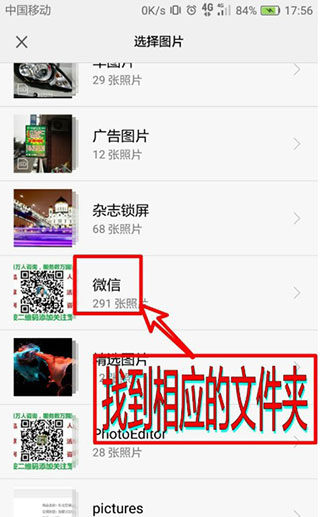
4、点击所要找的文件夹,此时看看里面的图片有没有要编辑的图片;

5、点击要编辑的图片,再点右上角的那个“√”,进入图片编辑页面;
.
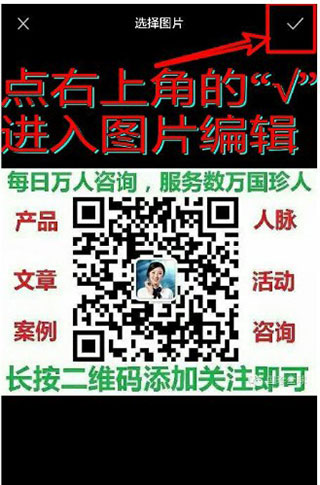
6、下面是编辑的工具栏,比较常用的是“文本/图片”,“绘画”,“剪裁”,“克隆”,先点“绘画”;

7、点“内置图片”,进入查找要添加的二维码图片或者其他图片;

8、通常保存的图片格式是JPEG,接着保存就ok啦。

1.安装并打开Photo Editor之后,大家可以在主界面中点击【相机】来拍摄照片,也能通过【图库】功能添加图库中的照片来进行处理。
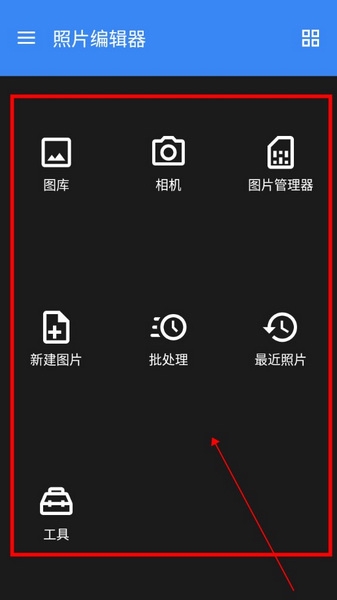
2.点击主界面左上方的【三】就能够打开照片编辑器的侧边栏,内置设置功能,可以修改主题以及语言等。

3.点击主界面最下方的【工具】即可获得包括动图制作以及视频截图等在内的多项功能。

1.在Photo Editor的主界面中点击【图库】来从相册中选择需要修改的图片。

2.进入图片的编辑页面后,在页面底部沿图示方向左滑即可找到【剪裁】和【调整大小】的功能,大家可以根据自己的实际修改需求来进行选择,下文以【调整大小】为例。

3.点击【调整大小】功能后就可以自由在跳转的页面中进行修改了。
大家能拖动滑块来直观调整图片大小,也可以点击画笔来输入想要的比例和尺寸,下方还提供了【480】【1024】以及【2048】等几个预设,大家也能按需选用。
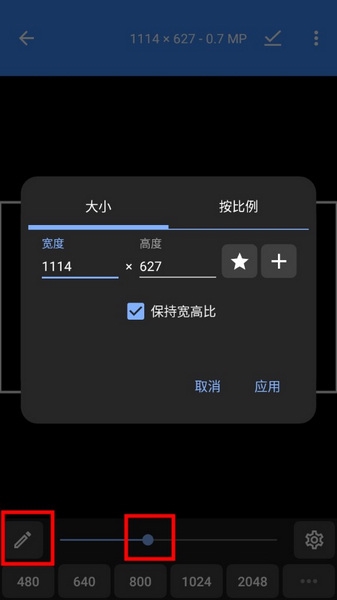
1.进入Photo Editor软件后点击最下方的【工具】选项。

2.跳转至【工具】页面后即可找到所需要的图片拼接功能。

3.进入【剪裁(拼图)】页面后点击下方图标来添加图片,之后就能够根据喜好来对图片进行剪裁和拼接了。
拼图完成之后点击右下方的下载图标就能够将修改后的图片保存下来。

 Polish专业照片编辑器专业版最新版下载
Polish专业照片编辑器专业版最新版下载Polish提供了多种导出格式和分辨率选项,让用户能够将编辑好的照片轻松分享到社交平台或打印出来珍藏。提供了丰富的边框、贴纸和文字模板,让用户能够为照片增添个性化元素,表达独特情感。
 照片编辑器官方最新版下载
照片编辑器官方最新版下载照片编辑器以其简洁而直观的用户界面赢得了众多用户的青睐。他们可以轻松地找到并使用所需的功能,而无需花费大量时间学习软件的使用技巧。这种易用性使得照片编辑器App成为了一款适合所有年龄段用户的照片编辑工具。
 照片编辑器app下载
照片编辑器app下载照片编辑器(com.iudesk.android.photo.editor)是一款拥有中文选项的手机照片编辑器工具软件,大家可以通过这款软件来随意的编辑自己的照片和各种图片,操作流程简单,让你可以轻松的进行各种设定。
 microsoft authenticator安卓下载
microsoft authenticator安卓下载Microsoft Authenticator软件主要面向使用微软服务的个人和企业用户,通过提供额外的身份验证层,增强账户的安全性,防止未经授权的访问。
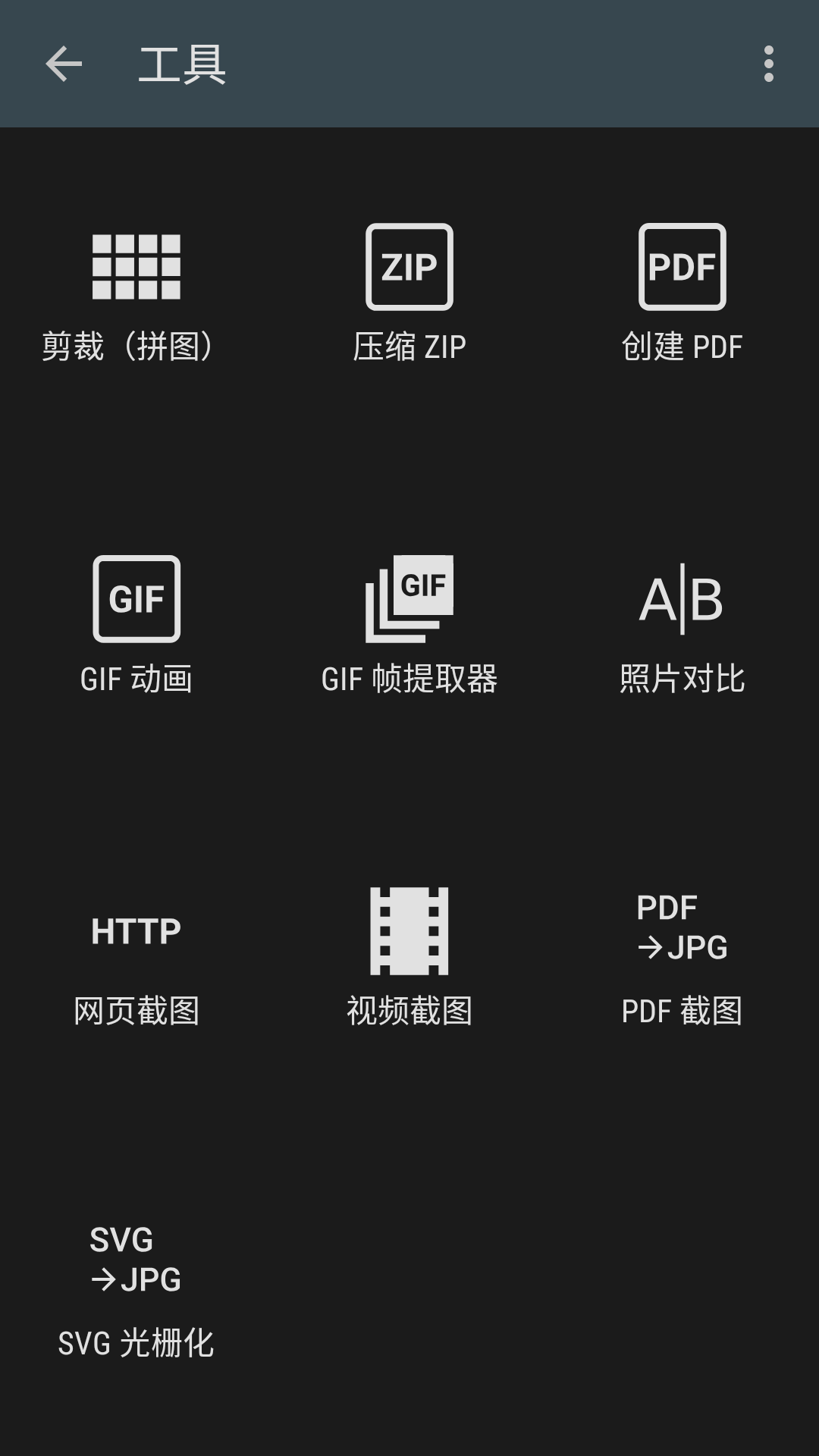
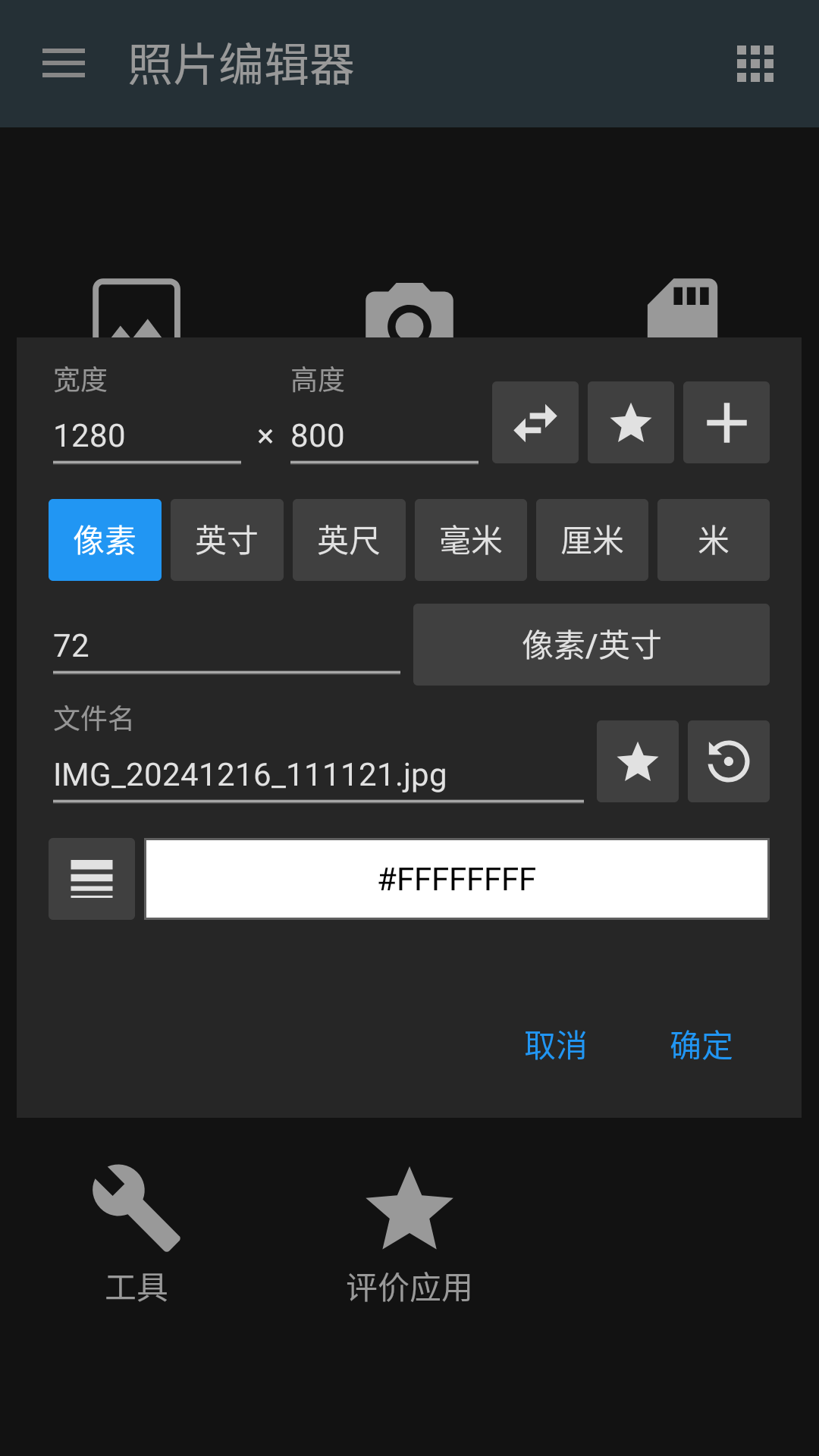
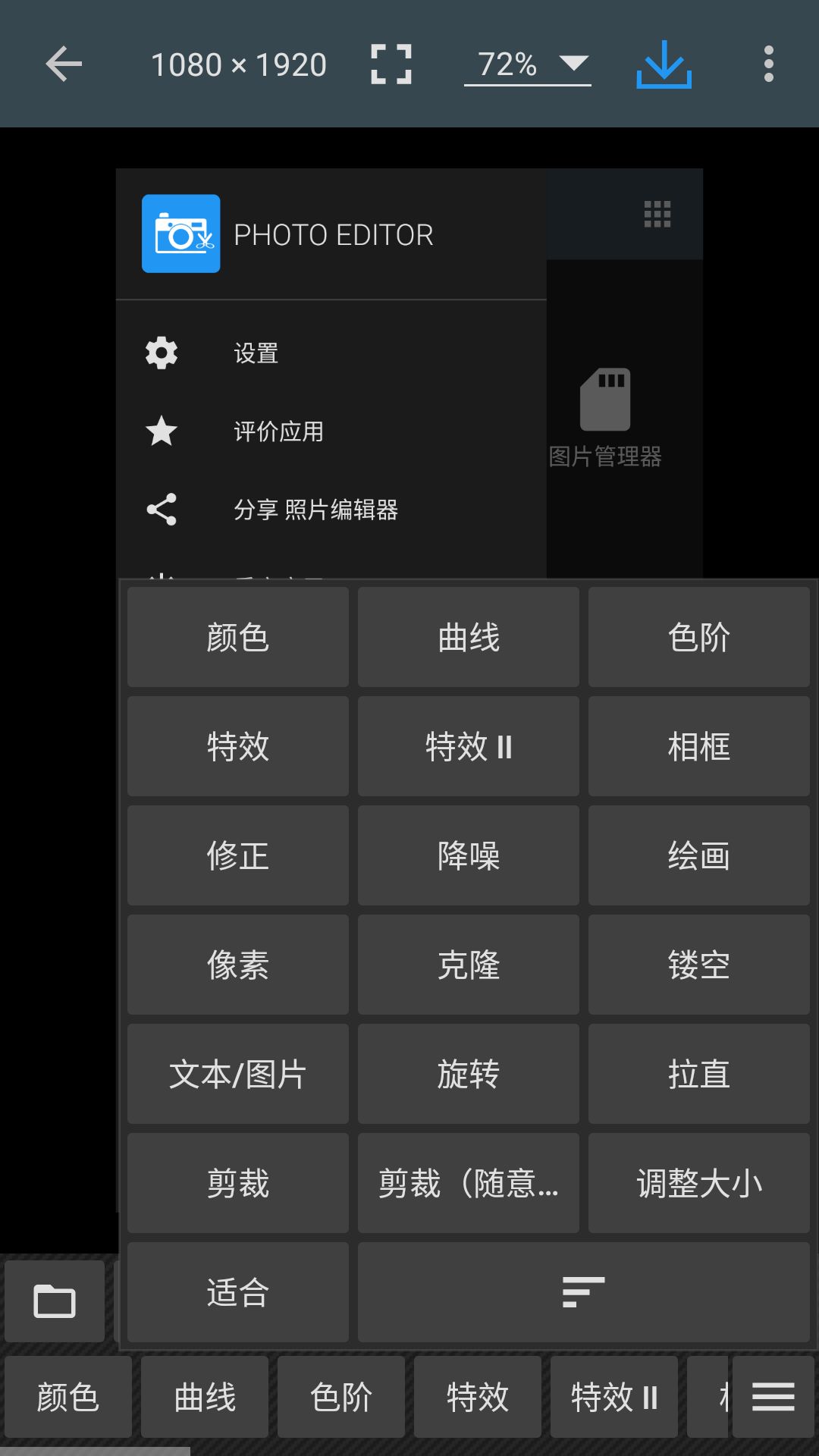

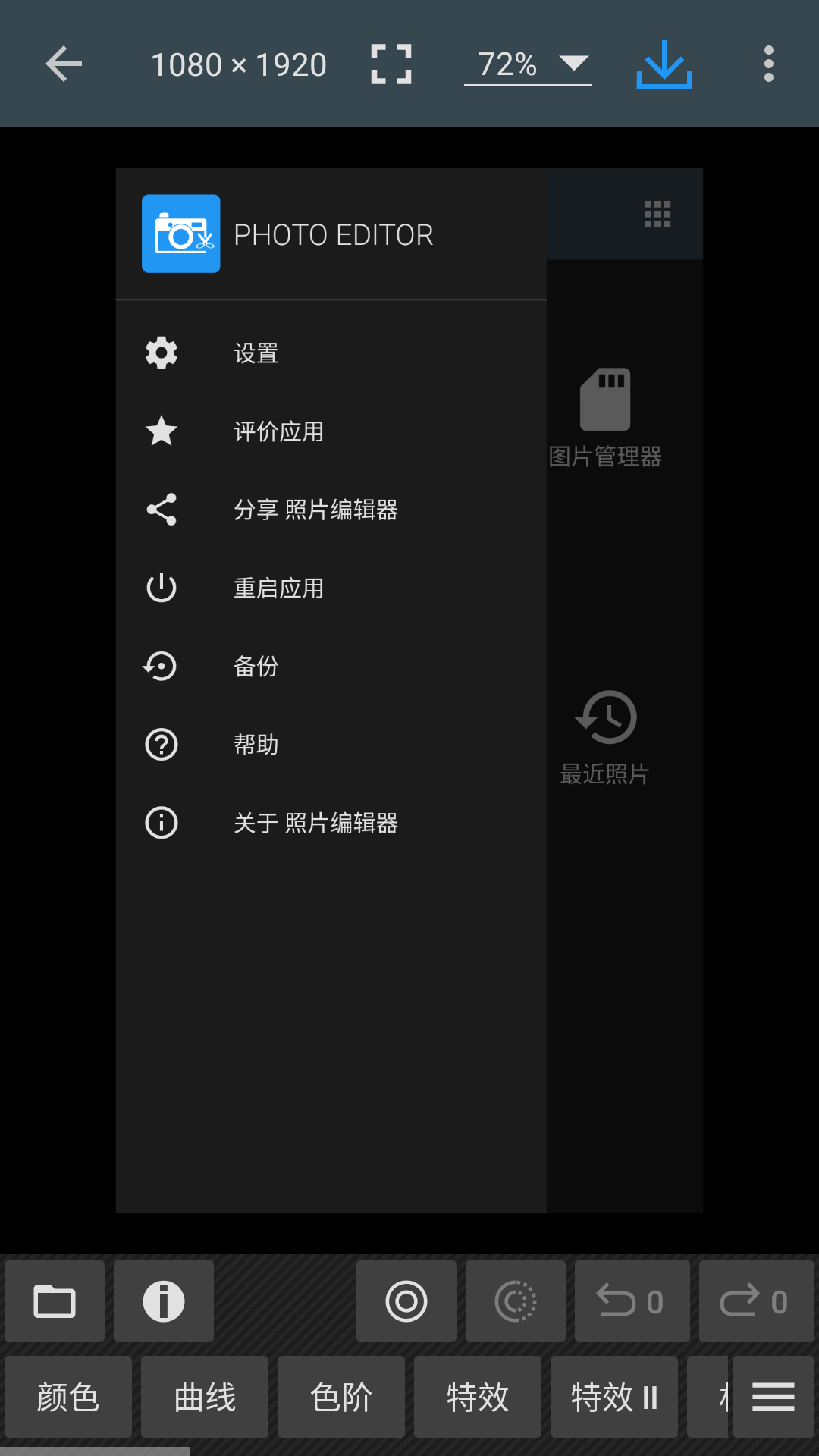
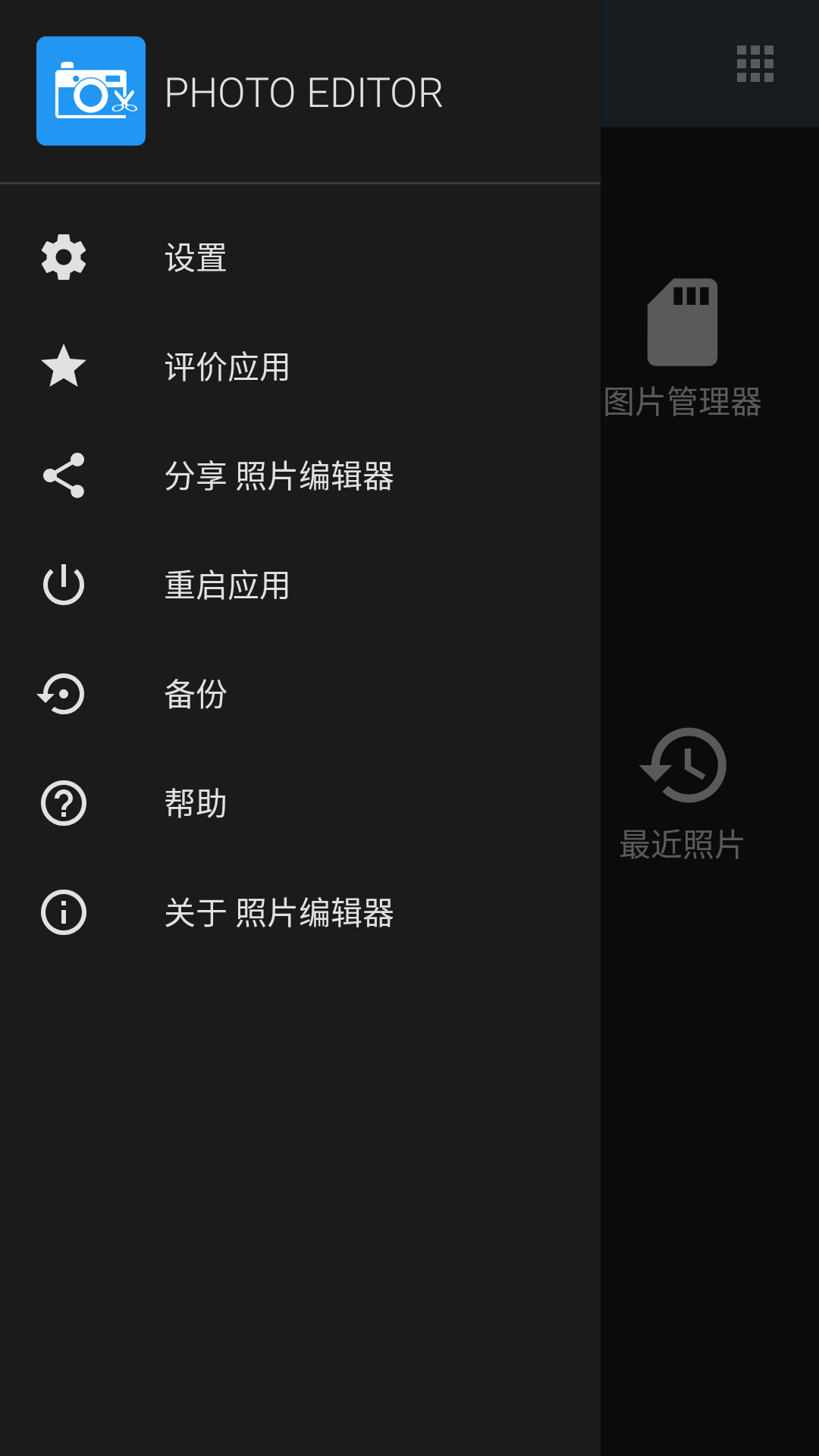
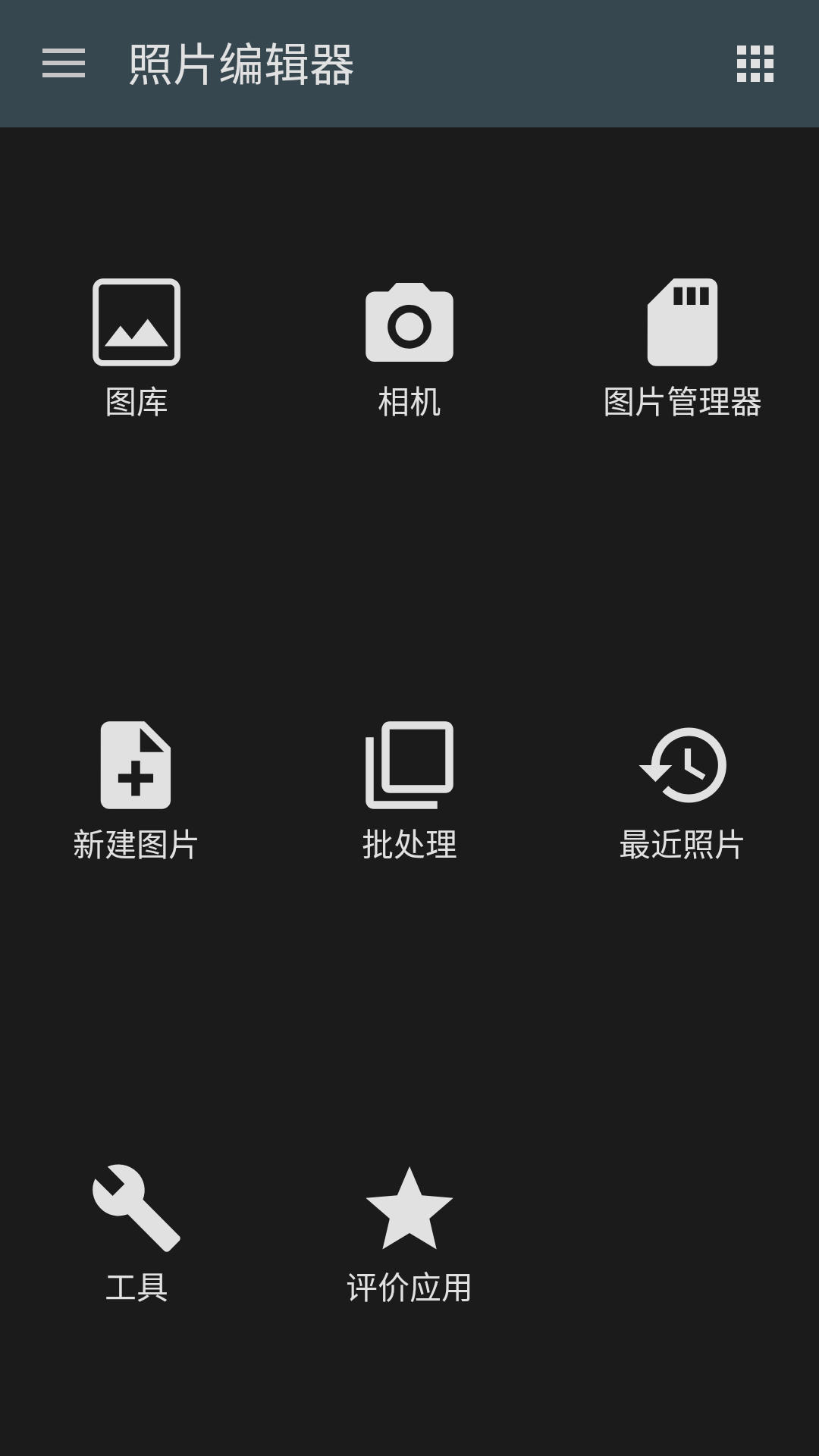
加载中...